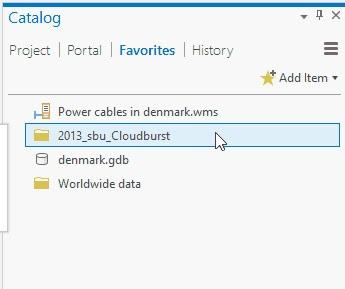Por
Eric Van Rees
1ro.
de noviembre de 2017
Artículo
original: https://goo.gl/aJt6vn
En los últimos años Esri ha estado
introduciendo capacidades 3D a lo largo de su plataforma ArcGIS, pero también
tomó la decisión de una iniciativa más amplia, que se remonta a 2015,
presentando un estándar abierto para compartir contenido 3D llamado capas
indexadas de escenas 3D (I3S). En septiembre de este año, fue aprobado por los
miembros de OGC, lo que significa que ahora es un estándar OGC para ser
utilizado por toda la comunidad de visualización 3D.
¿Qué es I3S?
El inicio de I3S viene de Indexed 3D Scene Layer (capa de escena 3D indexada). El servicio de escena
indexado 3D (I3S) y su formato hermano, el paquete de capa de escena (.SLPK Scene Layer Package) fueron diseñados
para almacenar y visualizar los datasets 3D “arbitrariamente grandes”.
Un I3S dataset simple, llamado como una
Capa de escena, está diseñado para ser en los flujos de trabajo usados en
móviles, desktop y server y pueden ser accedidos en la web o como archivos
locales.
I3S no es un formato, es un conjunto de
especificaciones que describen los tipos de capas y perfiles que pueden ser
usados para almacenar y, luego, transmitir una variedad de tipos de contenidos.
Las capas de escena están basadas en JSON, REST y estándares web modernos. La
capa de escena indexada (I3S) y el paquete de capa de escena ahora son formatos
abiertos y no dependen de soluciones, tecnología o productos específicos de
cualquier comercial.
¿Por qué es I3S importante?
 El estándar I3S mejora el rendimiento web,
desktop y móvil de grandes datasets 3D utilizando índices espaciales para su
rápida entrega. También, los datasets I3S son escalables: están diseñados de
una manera que una aplicación podrá solo solicitar los recursos que ella
necesita para visualizar al nivel de detalle correcto. Requerir y desplegar
datos en la web o desktop será fluido ya que no carga el dataset completo. Un
usuario no necesitará solicitar todo el contenido hasta que la aplicación esté
lista para desplegarla. Esto se evidencia cuando hace acercamiento en un área
extensa, lo que mostraría mayor detalle solo luego de acercarse más.
El estándar I3S mejora el rendimiento web,
desktop y móvil de grandes datasets 3D utilizando índices espaciales para su
rápida entrega. También, los datasets I3S son escalables: están diseñados de
una manera que una aplicación podrá solo solicitar los recursos que ella
necesita para visualizar al nivel de detalle correcto. Requerir y desplegar
datos en la web o desktop será fluido ya que no carga el dataset completo. Un
usuario no necesitará solicitar todo el contenido hasta que la aplicación esté
lista para desplegarla. Esto se evidencia cuando hace acercamiento en un área
extensa, lo que mostraría mayor detalle solo luego de acercarse más.
¿Qué soporta I3S?
Los datos I3S soportan diferentes tipos
de geometría, del tipo:
·
Objetos
3D
·
Mallas
integradas
·
Entidades
de puntos
·
Nubes
de puntos
Actualmente, ¿qué aplicaciones son compatibles con I3S?
La plataforma ArcGIS soporta varios
tipos de capas de escena. Dependiendo de la aplicación, pueden ser publicados,
así como consumidos. ArcGIS Online, ArcGIS Enterprise, ArcGIS Pro pueden
publicar y consumir varios tipos de capas de escena; mientras que ArcGIS API
for JavaScript, Esri CityEngine, ArcGIS Earth y ArcGIS Runtime pueden hacer
solo una cosa de ambas. Aparte de la plataforma ArcGIS, Bentley Systems’
ContextCapture, Vricon y Pix4D también usan I3S.
__
Aeroterra es el único Distribuidor Autorizado por Esri Inc. (EE.UU.) para comercializar licencias y proveer soporte de la Plataforma ArcGIS en Argentina y Uruguay.